¿Cómo hacer que tus videos musicales se vean más profesionales? Esta publicación comparte los 9 mejores editores de videos musicales para PC, Android y iPhone, una guía paso a paso sobre cómo editar videos musicales y los 5 mejores lugares para encontrar música gratis para tus videos.
Mejores editores de videos musicales para PC
Aquí hay 6 editores de videos musicales para usuarios de Windows y Mac. Algunos son mejores para principiantes y otros son mejores para profesionales. Echemos un vistazo a las características del software de edición de videos musicales 6.
Mini Tool MovieMaker
Disponible para :Ventanas
Precio :Gratis
MiniTool MovieMaker presenta una interfaz simple e intuitiva que hace que el proceso de edición de video sea más rápido y fácil. Tiene una gran colección de filtros, transiciones, efectos de movimiento, textos animados y plantillas de películas. Puede editar su video musical con efectos, texto animado, transiciones, efectos de aparición/desaparición gradual, etc.
Como editor de videos musicales, MiniTool MovieMaker incluye herramientas de edición de video y audio. Puede usarlo para dividir, recortar, fusionar, invertir, acelerar, ralentizar un video musical, eliminar las partes no deseadas de un video musical, cambiar el volumen del video, reemplazar la pista de música, crear un GIF a partir de un video musical o fotos, etc. .
Es perfecto para aquellos que quieren crear y editar un video musical sin tener experiencia en la edición de videos. ¡Es un editor de video gratuito para Windows sin marcas de agua, sin paquetes!
¡Descárgala gratis!
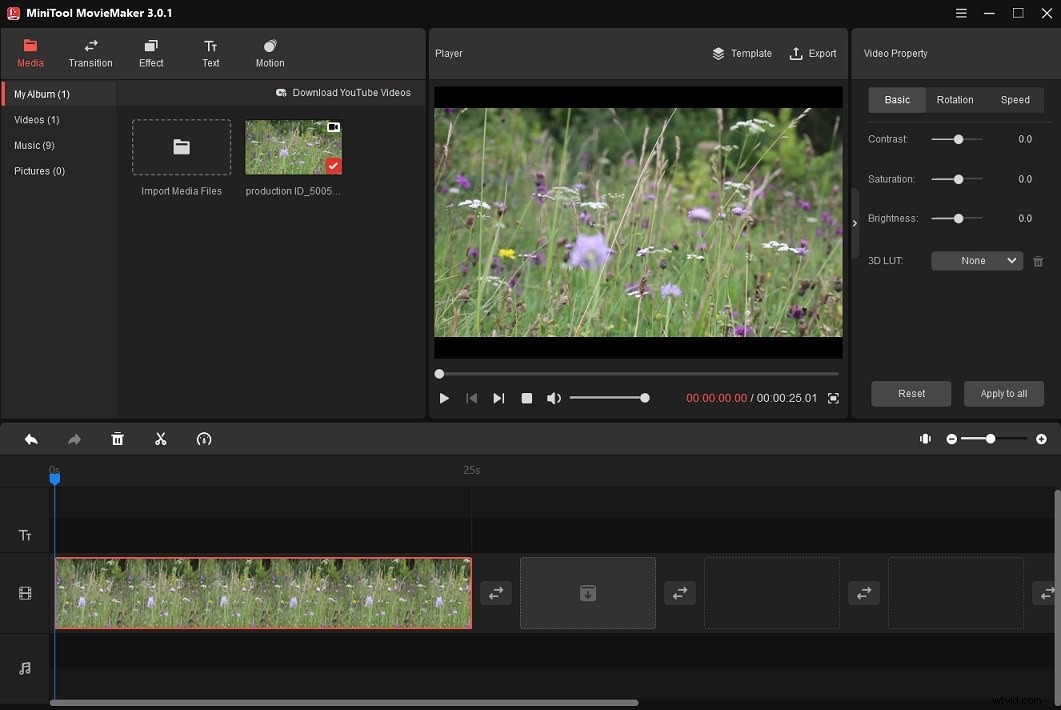
Editor de vídeo AVS
Disponible para :Ventanas
Precio :$69 por año
AVS Video Editor es un editor de videos musicales fácil de usar con una funcionalidad poderosa. Puede procesar videos en varios formatos, incluidos MP4, AVI, MOV, MKV, WMV, WebM y más. Admite la importación de videos, imágenes y archivos de audio y puede combinar fácilmente clips de video, música y fotos en un video.
Tiene todas las funciones de edición necesarias, como recortar, cortar, dividir, rotar y contiene una biblioteca de más de 300 efectos, transiciones y superposiciones innovadores.
Además de editar videos musicales, AVS Video Editor tiene la capacidad de transferir videos desde cámaras DV, grabar pantallas de computadora y grabar videos en discos DVD o Blu-ray. También es un editor de video Blu-ray que le permite crear menús de discos, agregar audio, textos, efectos y transiciones.
Editor de vídeo VideoPad
Disponible para :Windows, macOS, Android e iOS
Precio :Edición gratuita, tarifa única de $ 129 para Master's Edition, tarifa única de $ 70 para Home Edition
VideoPad Video Editor es un editor de video para la edición de videos musicales desarrollado por NCH Software. Funciona en Windows, macOS, Android e iOS. Debido a su pequeño tamaño, no ocupará mucho espacio de almacenamiento en su dispositivo.
Con él, puede manejar diferentes tipos de archivos multimedia, como videos, archivos de audio e imágenes. Le proporciona más de 50 efectos visuales y transiciones, impresionantes animaciones de texto, plantillas de introducción/final, superposiciones que lo ayudan a hacer que su video musical sea llamativo para atraer a la audiencia.
Puede grabar videos musicales en DVD y verlos en la televisión con su familia, subirlos a redes sociales o servicios de almacenamiento en la nube, o exportarlos a PSP, iPod, iPhone y otros dispositivos.
La versión gratuita solo admite la exportación de AVI y WMV y carece de funciones avanzadas.
Artículo relacionado:Cómo copiar Blu-ray a la PC sin perder calidad
Editor de vídeo VSDC
Disponible para :Ventanas
Precio :Versión gratuita, $19.99 para la versión Pro por año
VSDC Video Editor es un poderoso editor de videos musicales para PC que tiene como objetivo brindar a los usuarios una mejor experiencia de edición. Ofrece funciones completas que se pueden usar para hacer un video de alta calidad, doblar clips y editar los colores de un video.
Puede dividir y combinar rápidamente videoclips, agregar efectos de sonido, filtros y música de fondo. Hay muchas opciones para elegir, como la creación de presentaciones de diapositivas, la corrección de color, el seguimiento de movimiento, la grabación de voz en off, Chroma Key y el enmascaramiento de video.
Además, VSDC Video Editor tiene una herramienta de grabación de DVD que puede usar para grabar sus videos en un disco.
La versión gratuita tiene un límite de funciones, pero es suficiente para principiantes. ¡El editor de video gratuito VSDC puede exportar videos en alta calidad sin marcas de agua!
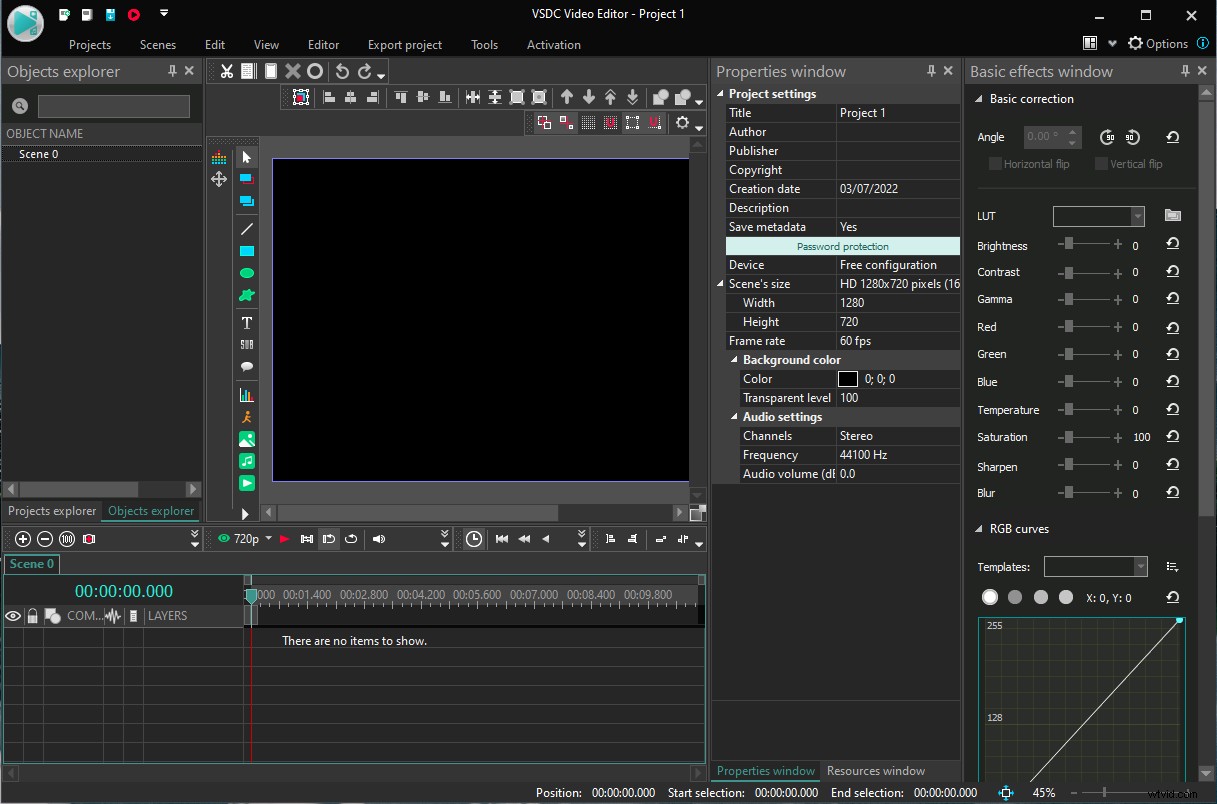
Final Cut Pro
Disponible para :mac OS
Precio :$299 por una compra única
Final Cut Pro está considerado como el mejor software de edición de video para Mac. Es un editor de video robusto para tareas de edición complicadas y brinda una experiencia de renderizado más rápida. Es la mejor opción para cineastas, YouTubers, editores, etc.
Una de sus mayores ventajas es que admite la línea de tiempo magnética. Esta función lo ayuda a mover clips por la línea de tiempo sin afectar a otros clips y hace que las ediciones sean más flexibles. Los archivos multimedia importados se pueden clasificar automáticamente en capas de video, audio y texto.
La función de edición multicámara le permite editar imágenes de tomas multicámara en tiempo real.
Otras características increíbles incluyen herramientas de gradación de color, edición de 360°, subtítulos, extensiones de flujo de trabajo, efectos visuales, etc.
Adobe Premiere Pro
Disponible para :Windows, mac OS
Precio :$20,99 mensuales con un compromiso anual, $31,49 por mes
Adobe Premiere Pro, desarrollado por Adobe.inc., es un editor de videos musicales líder en la industria debido a su interfaz de edición no lineal y sus potentes funciones. Es una excelente opción para aquellos que están familiarizados con la edición de videos que les ayuda a mejorar su creatividad.
Cuenta con una amplia gama de herramientas para la edición de video y audio. El panel de control de efectos le ofrece numerosas transiciones y efectos de video/audio para elegir y admite complementos de efectos como complementos de Adobe After Effects y complementos VST. El espacio de trabajo de Lumetri Color le permite ajustar el color, el contraste, la luz y el tono en sus clips y aplicarles LUT.
Además, Adobe Premiere Pro agrega la función Voz a texto que puede crear automáticamente una transcripción de su video.
Este software de edición de música está integrado con After Effects, Photoshop, Illustrator, Premiere Rush y más. Puede realizar fácilmente ediciones complejas y satisfacer la demanda esperada.
Los mejores editores de videos musicales para Android y iPhone
Aquí hay 3 aplicaciones de edición de música para Android y iPhone.
InShot
Disponible para :Android, iOS
Precio :Versión gratuita, versión Pro:$34,99 por una compra única, $3,99 por mes, $14,99 por año
InShot es un editor de videos musicales para Android e iOS que se puede usar para editar videos y fotos. Tiene una interfaz simple y contiene una gran cantidad de filtros, música, efectos de sonido y pegatinas.
Puede dividir y recortar videos, desenfocar videos y agregar música al video. InShot le permite agregar cualquier archivo de música local a su video, como MP3 u otros formatos, o elegir una canción de su biblioteca de audio integrada para su video.
También es un creador de videos musicales y puedes usarlo para crear videos en diferentes proporciones como 1:1, 9:16, 16:9, 4:3 y 21:9.
KineMaster
Disponible para :Android, iOS
Precio :Versión gratuita, versión Pro:$4,99 al mes, $39,99 al año
Otra aplicación profesional de edición de videos musicales es KineMaster. Es compatible con Android y iOS. Incluye muchas funciones potentes. Con el editor de video KineMaster, puede agregar múltiples capas de video, superposiciones de video, escritura a mano, efectos visuales a un video musical. Es compatible con la clave Chroma que le permite cambiar el fondo de un video.
Hay más de 2500 transiciones, efectos, videos e imágenes, calcomanías y fuentes en la Tienda de activos. Los usuarios gratuitos pueden obtener cientos de activos solo viendo anuncios.
En cuanto a la edición de música, KineMaster ofrece herramientas de ecualización para mejorar la calidad de audio y crear un audio inmersivo.
Sin embargo, la versión gratuita de KineMaster pondrá una marca de agua en su video musical de salida.
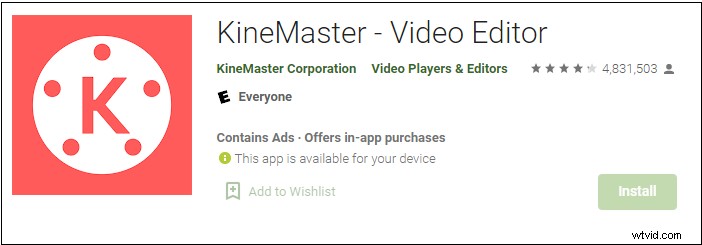
iMovie
Disponible para :iOS, iPadOS, macOS
Precio :Gratis
iMovie es una aplicación de edición de video preinstalada en iPhone, iPad y Mac. Este editor de videos musicales es fácil de usar y se puede usar para editar videos en cualquier lugar y en cualquier momento. Puede usar AirDrop para transferir videos o proyectos de iMovie entre sus dispositivos Apple. En comparación con otros editores de video profesionales, iMovie carece de algunas funciones avanzadas.
Ofrece 14 plantillas de avances geniales, 13 filtros de video creativos y más de 100 bandas sonoras inteligentes. También puede aplicar algunos efectos especiales a los videos, como efectos verdes, efectos de imagen en imagen y efectos de pantalla dividida.
Además, iMovie admite la edición de videos 4K a 60 fps.
Cómo editar videos musicales con MiniTool MovieMaker
Ahora, veamos cómo editar videos musicales con MiniTool MovieMaker.
Paso 1. Descarga e instala MiniTool MovieMaker.
Paso 2. Inicie el programa y cierre la ventana emergente para acceder a la interfaz principal.
Paso 3. En los Medios pestaña, haga clic en Importar archivos multimedia para agregar el video musical que desea editar. Luego haz clic en + para agregar el video a la línea de tiempo o arrastrarlo y soltarlo en la línea de tiempo.
Paso 4. Puede editar el video musical dividiéndolo, recortándolo, invirtiéndolo, rotando, etc.
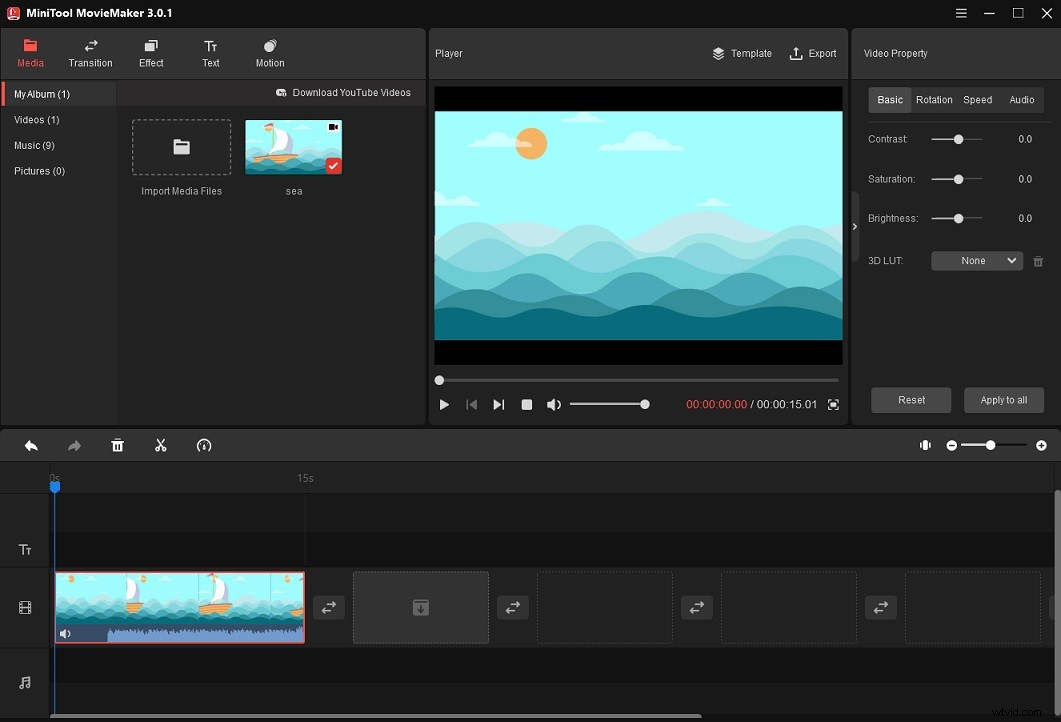
- Dividir y recortar :Mueva el cabezal de reproducción a la ubicación donde necesita cortar y haga clic en el icono de tijera para dividir el video en dos partes. Para recortar el video, arrastre su lado izquierdo o derecho al centro del video en la línea de tiempo.
- Cambiar la velocidad del vídeo :elige el video en la línea de tiempo y haz clic en el controlador de velocidad . Selecciona la opción deseada Lenta , Rápido o Reversa .
- Editar el color del video :en la propiedad de video panel, use los controles deslizantes para ajustar el contraste, la saturación, el brillo del video o seleccione un efecto 3D LUT para el video.
- Ajustar el volumen del vídeo :en el panel de propiedades del video, cambie a la pestaña Audio y puede elegir aumentar, disminuir el volumen del video o silenciar el video.
- Añadir música :importa la pista de audio desde tu computadora o haz clic en Música en la barra lateral izquierda para elegir una pista de audio para su video. Arrastra la pista a la línea de tiempo y aplica efectos de aparición y desaparición gradual.
Paso 5. Haz clic en Exportar encima de la ventana del Reproductor. Aparece la ventana Exportar, puede ingresar el nombre del archivo, seleccionar un formato de salida y cambiar la ubicación predeterminada para guardar. Haz clic en Configuración , puede cambiar el codificador de video, la resolución y la tasa de bits.
Paso 6. Cuando haya terminado, haga clic en Exportar para exportar el video musical.
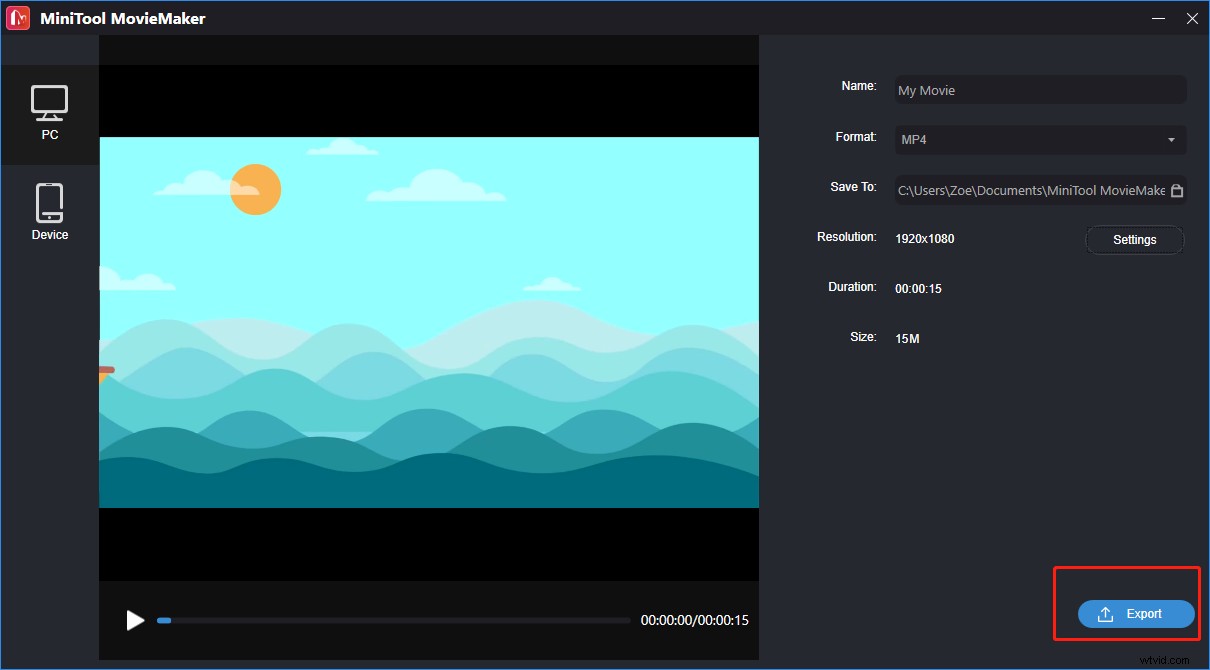
Los 5 mejores sitios web para encontrar música gratis para editar videos
¿Estás buscando música de fondo gratis para tu video? Esta publicación te dará una lista de los 5 mejores sitios web gratuitos para encontrar música gratis para editar videos.
- Biblioteca de audio de YouTube :puede descargar y usar música en su video de YouTube de forma gratuita.
- Pixabay :Puede usar música para uso personal o comercial y descargarla sin necesidad de registrarse.
- Archivo de música gratis :Tiene más de 150.000 canciones que te permiten descargar y usar gratis.
- dig.ccMixer :Ofrece música gratis para videos o videojuegos. Si desea utilizar la música con fines comerciales, debe dar crédito al músico.
- Incompetech :Aloja todo tipo de música libre de regalías y te permite escuchar música en línea.
Conclusión
Los 9 mejores editores de videos musicales se enumeran en esta publicación. Cada editor de video tiene sus propias características. ¡Elige el que más te convenga y pruébalo!
Si tiene alguna pregunta sobre el uso de MiniTool MovieMaker, no dude en ponerse en contacto con nosotros a través de [email protected] o dejar un comentario a continuación.
